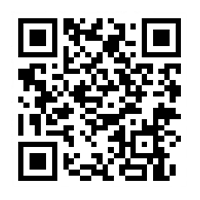3dmax怎么设置vr渲染?白模很方图纸的调整,很多时候我们都需要用到,但是怎么设置vray渲染白模呢?下面我们一起来看看3dmax中白模的设置方法,感兴趣的朋友可以进来参考一下
vray渲染白模有2个作用,第一,场景的灯光打得好不好,用白模就可以很容易的看出来。这样可以及时调整 。如果不是白模, 就可能受到场景中其他模型的颜色的影响。第二,模型颜色会造成溢色,如果使用白模,就不会溢色。
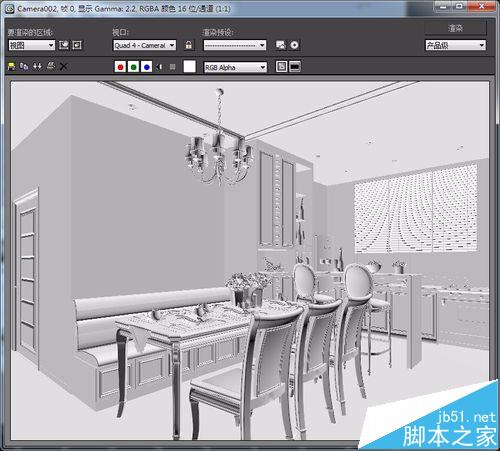

1、首先,打开材质编辑器,添加一个VR材质,我们命名为“白墙”,将漫反射改为白色,当然不要太白,不要255,稍微带点灰,如下图

2、然后,打开渲染设置——V-Ray:全局开关下,勾选覆盖材质,添加白墙材质,如下图
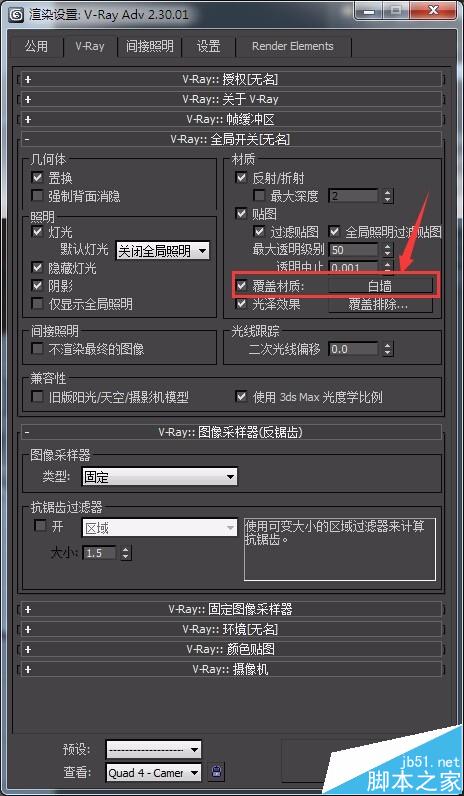
3、然后,直接渲染就可以了,,在这样需要注意的是,场景里不用打灯光,所以渲染的时候不要勾选间接照明,渲染出来的图如下:
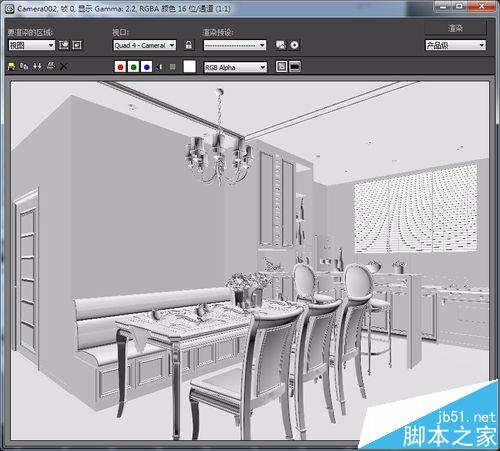
4、如果场景里打了灯光,就会出现曝光的情况,就想相机曝光一样,如下图
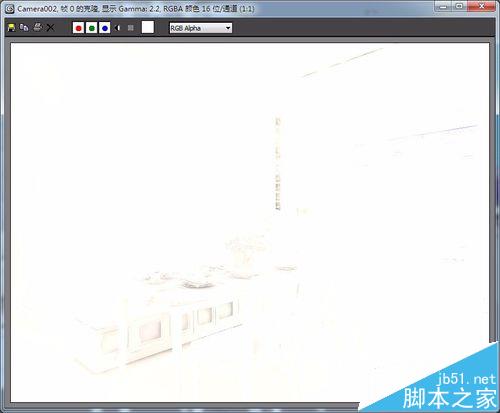
5、下面,看一下 “ 白墙(加轮廓线)” 的效果,这样就可以清晰的看到墙体以及家具的轮廓线了,如下图
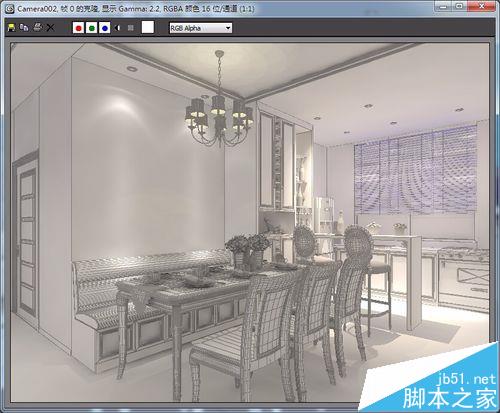
6、下面,看一下“ 白墙(加轮廓线)”材质如何调试,将VR材质的漫反射改为VR边纹理,颜色改为灰色,如下图
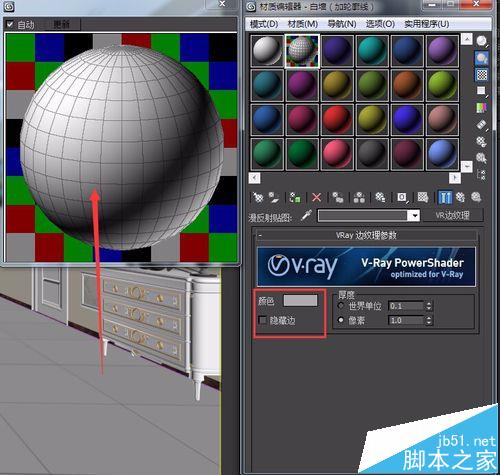
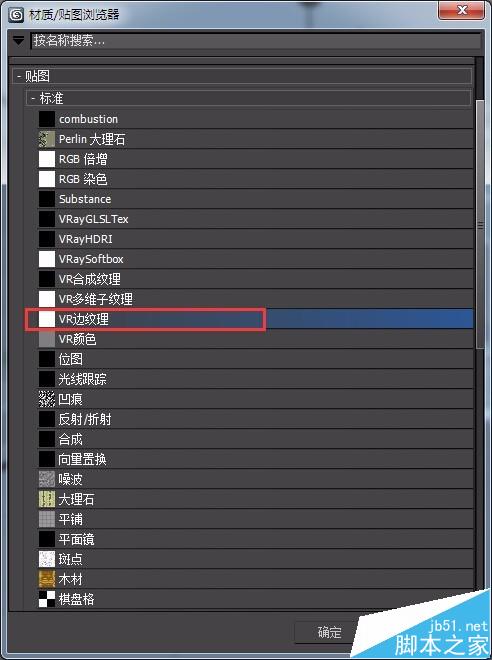
7、对于“ 白墙(加轮廓线)”材质,是可以测试灯光打出来的效果的,下图一是勾选了间接照明的,图二是没有勾选了间接照明的
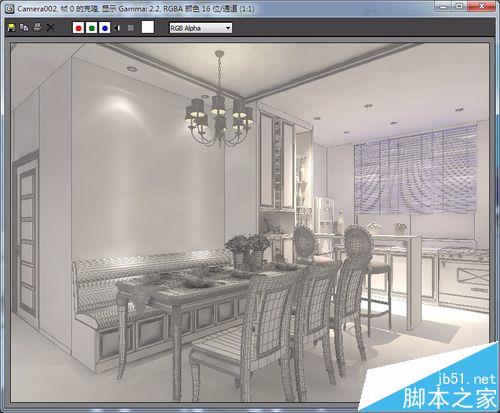
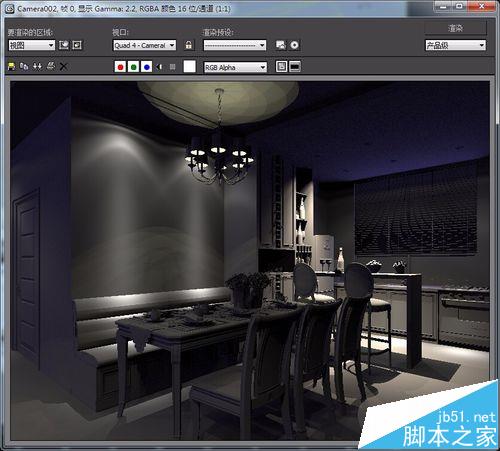
8、当然,对于看一下灯光打的好不好是有一个快捷键的“Ctrl+L--默认灯光开关”,这样是非常方便查看灯光的效果的,如下图

注意事项:
1、为了达到白模的作用,也就是查看场景的灯光,小编个人觉得用 “白墙(加轮廓线)”的材质是很好的
2、渲图时是一步步完善的,所以不要急着出图,慢慢调试